Windows是בין משתמשי PCאחת הפלטפורמות הנפוצות ביותר, הפרודוקטיביות שלו גם גבוהה מאוד.התפוקה הזו היא באלפיםלְשָׁרֵתו -תהליךרוץ ברקע ובקדמההתוצאה של.
במאמר זה, נסתכל על תהליך בסיסי אחד כזה, כלומרתהליך Windows Host rundll32.exe.נלמד את כל המידע הרלוונטי שעלינו לדעת.
בהמשך, נדריך אותךבעוד כמה דקות解決תהליך המארח של Windows rundll32 שימוש גבוה בדיסקבְּעָיָה.
למרבה המזל, אם אתם אלה שסובלים מהבעיה הזו, הגעתם למקום הנכון.
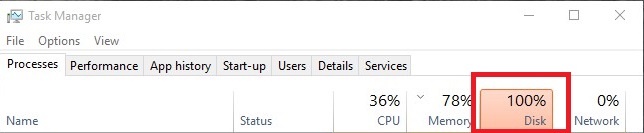
מהו תהליך המארח של Windows rundll32.exe?
אם אתה כבר משתמשWindowsבמשך זמן רב, אז אתה חייבבכל מארגן אפליקציהראה מיליארדים* .dll (ספריית קישורים דינמית)מסמך או קובץ.
אלה משמשים לאחסון החלקים הרגילים של האפליקציה שאליהם ניתן לגשת מאפליקציות רבות.מכיוון שאין דרך ממשית לפתוח את קובץ ה-DLL ישירות,rundll32.exeהיישום משמש בעיקרו לתזמן שימושיות המאוחסנת בקובץ ה-.dll המשותף.קובץ ההפעלה הוא רכיב אבטחה מהימן של Windows ובדרך כלל לא אמור להיות מסוכן.
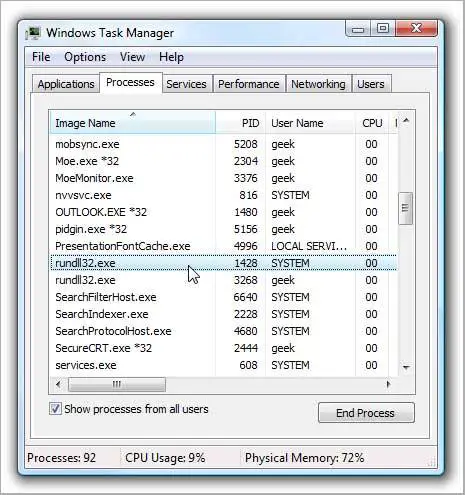
הקובץ ממוקם בדרך כלל בנתיב הבא:WindowsSystem32rundll32.exe.עם זאת, לפעמים תוכנות ריגול או תוכנות זדוניות משתמשות בשמות קבצים דומים וממשיכות לפעול מרשמים אחרים, ולבסוף מסתירים את היעד הסופי.אם אתה חושב שאיום זה קיים במחשב שלך, אנו מציעים לךהשתמש בתוכנת אנטי וירוס רבת עוצמה來סרוק לאיומים.
מהי בעיית השימוש בדיסק הגבוה של תהליך המארח של Windows rundll32?
לפעמים, כלליתהליך מארח של Windows rundll32.exeהתחל להיכשל ולגרום לדיסק גבוה או שימוש גבוה במעבד.פעולה זו תאט ותשהה את הפונקציונליות הכוללת של המחשב, ובסופו של דברהַקפָּאָהמחשב.זה נקראתהליך המארח של Windows rundll32 בעיה בשימוש גבוה בדיסק.זוהי בעיה נפוצה בקרב משתמשי Windows.והגרוע מכל, לא ניתן לפתור בעיה זו על ידי הפעלה מחדש של המערכת.אתה חייב לפתור את הבעיה באופן ידני בעצמך.ישנן מספר דרכים לפתור בעיה זו, ואני אגיד לך את הדרך היעילה ביותר.
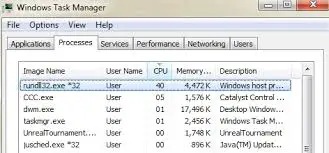
כיצד לתקן את בעיית השימוש בדיסק הגבוה של תהליך המארח של Windows rundll32
בין כל הפתרונות, אני מציג בפניכםשלושת היעילים ביותר的פִּתָרוֹן.
אתה לא צריך שום כישורים מיוחדים כדי להשתמש בכל שיטה.אני מספק הדרכות שלב אחר שלב לכל שיטה.פשוט עקוב אחר השלבים למטה כדיפתור את הבעיה של שימוש גבוה בדיסק בתהליך המארח של Windows rundll32.
1. השבת את שירות הטלמטריה
שירות Windows Telemetry אוסף נתונים מהמערכת שלך ומשווה אותם לנתונים מהמחשב שלך.לאחר מכן הוא יאבחן כל הבדלים/שינויים, שישמשו לשיפור חווית המשתמש בעתיד.עם זאת, לפעמים פונקציה זו גורמת לבעיית השימוש בדיסק הגבוה של תהליך המארח של Windows rundll32.במקרה זה, תוכל להשבית את שירות הטלמטריה כדי לפתור את הבעיה.לפי הסדר הבא:
שלב 1: במקביללחץ Windows + R מפתח להפעלה"לָרוּץ"תיבת דיאלוג.בּוֹהקלד" services.msc ",לאחר מכןלחץ אנטר.
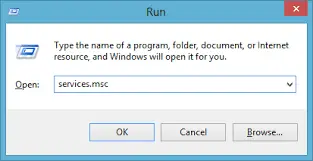
步驟2:בחלון "שירותים", מצא את " חוויית משתמש מחוברת ".לאחר שמצאתי אותו,לחץ לחיצה כפולהזה כדי לפתוח את ההגדרות שלו.
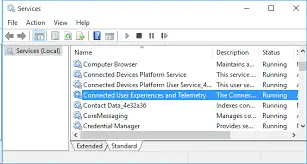
步驟3:זֶה עַתָה,תחת סטטוס השירותלחץ על "תפסיק".לאחר מכן, בחר "סוג הפעלה"והגדר את האפשרות ל" נָכֶה".לאחר ביצוע שינויים אלה, לחץ על "בטוח"וסגור את כל החלונות.

步驟4:לבסוף,אתחולמַחשֵׁב.
2. הסר את ההתקנה של Google App Engine
Google App Engine היא מסגרת אינטרנט המשמשת לפיתוח או אירוח של יישומי אינטרנט במרכזי נתונים המתארחים על ידי Google.משתמשים רבים דיווחו שהתקנת Google App Engine תגרום להם להיתקל בבעיות שימוש בדיסק גבוה בתהליך המארח של Windows rundll32.אם הדבר נכון במחשב שלך, בצע את השלבים הבאים כדי להסיר את ההתקנה של Google App Engine:
שלב 1: במקביללחץ Windows + R מפתח להפעלה"לָרוּץ"תיבת דיאלוג.בּוֹלהיכנס"לוח בקרה",לאחר מכןלחץ אנטר.
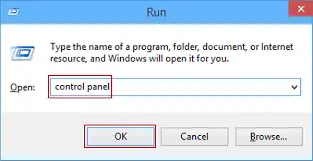
步驟2:בלוח הבקרה, לחץ על "תכנית"תחת הכותרת"הסר תוכנית"אפשרויות."
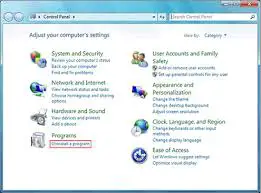
步驟3:זֶה עַתָה,מתוך רשימת התוכניותמסתבר"Google App Engine",מקש ימניזה ולאחר מכן בחר"הסר התקנה".
![]()
步驟4: אתחולמַחשֵׁב.
3. התחל במצב בטוח ותקן את הבעיה
התחלה במצב בטוח היא דרך טובה לפתור את הבעיה של שימוש גבוה בדיסק בתהליך המארח של Windows rundll32.אנא בצע את השלבים הבאים:
步驟1:ראשית כל,בעת הפעלת המערכת按מפתח F8以מצב בטוחהפעל את המחשב .אם אתהבעת אתחול במצב בטוחבכל צרה,אתה יכול גם להתחיל מכאןלבקש עזרה.
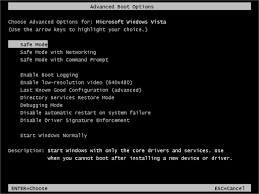
步驟2:לאחר כניסה למצב בטוח, לחץ בו-זמניתמקש Windows + Rלבקר "לָרוּץ"תיבת דיאלוג.סוּג "Taskmgr"בו, הכההחזרת כרכרה.
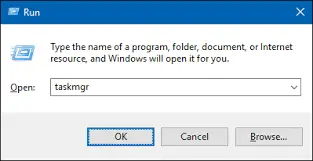
步驟3:במנהל המשימות, בדוק את השימוש בדיסק ובמעבד正常אולֹא נוֹרמָלִי.
步驟4:如果במצב בטוחשימוש בדיסק正常, אתה צריךבצע אתחול נקי,וזהה את האפליקציה/שירות הגורם לבעיה.
אוֹ
אם הבעיה של שימוש גבוה בדיסק עדיין מתרחשת במצב בטוח, זה מצביע על כך שהבעיה נעוצה במערכת ההפעלה.לכן, כדאילְהַמשִׁיךבצע את השלבים הבאים.
שלב 5: במקביל按מקש Windows + Rכדי לגשת לתיבת הדו-שיח הפעלה.בּוֹהקלד" msconfig ",לאחר מכןלחץ אנטר.
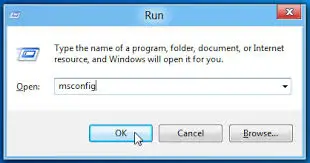
步驟6:כעת עבור ל"לְשָׁרֵת"לשונית. נבחר "הסתר את כל שירותי Microsoft"שׁוּרָהתיבה מוצגת ב.
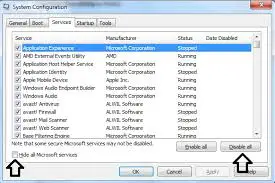
步驟7: לאחר מכן לחץבפינה השמאלית התחתונה של החלון"השבת הכל"לחצן, ולאחר מכן לחץ"יישום".
步驟8:כעת עבור ל"סטארט - אפ"טאב ולחץ על "פתח את מנהל המשימות."
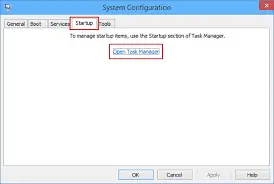
步驟9:במנהל המשימות,אחד אחדהשבתכל שירות.
步驟10: אתחולמַחשֵׁב.אם הבעיה של שימוש גבוה בדיסק נמשכת, זה מצביע על כך שיש תוכנה חיצונית שגורמת לבעיה.עיין בתוכניות המותקנות, קבע איזה יישום גורם להתנגשות ולאחר מכן מחק אותו.אתה יכול גם"שחזר את Windows מנקודת שחזור"לתקן את הבעיה.
מסקנה
אלו הםתקן את שיעור השימוש הגבוה בדיסק של תהליך המארח של Windows rundll32בְּעָיָה的3 השיטות המובילות.אתה יכול גם לבקרקשור לנושאמיקרוסופט官方פְּתִיל,לבקש עזרה נוספת.אני גם ממליץ לך להשתמש בתוכנת אנטי וירוס,אם עדיין יש לך בעיות,אנאסריקהנגיף.


![כיצד לראות את גרסת Windows [פשוט מאוד]](https://infoacetech.net/wp-content/uploads/2023/06/Windows%E7%89%88%E6%9C%AC%E6%80%8E%E9%BA%BC%E7%9C%8B-180x100.jpg)


